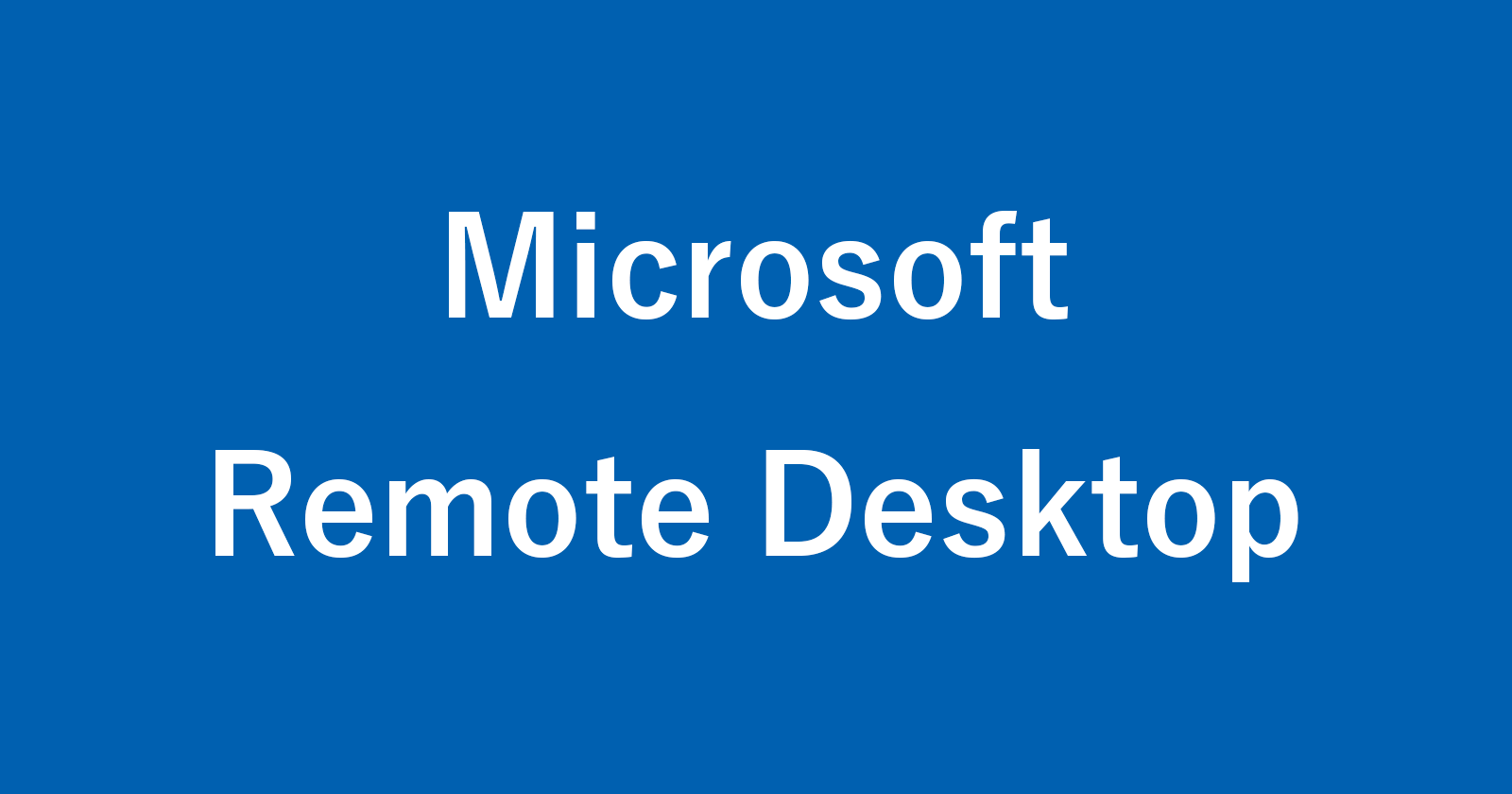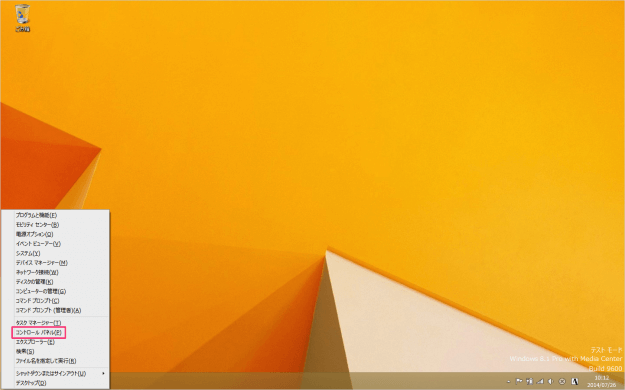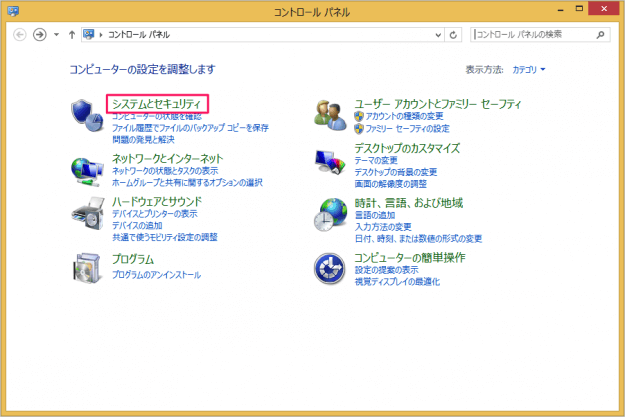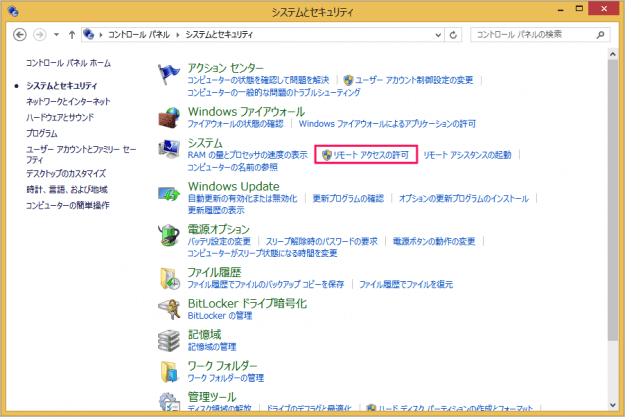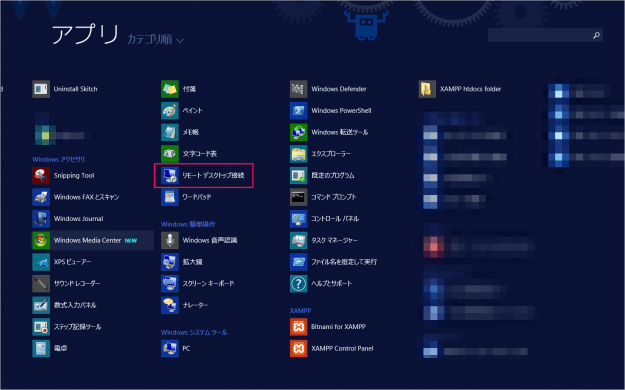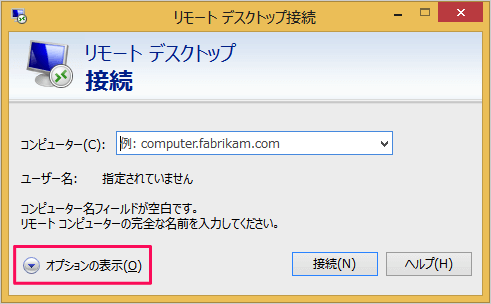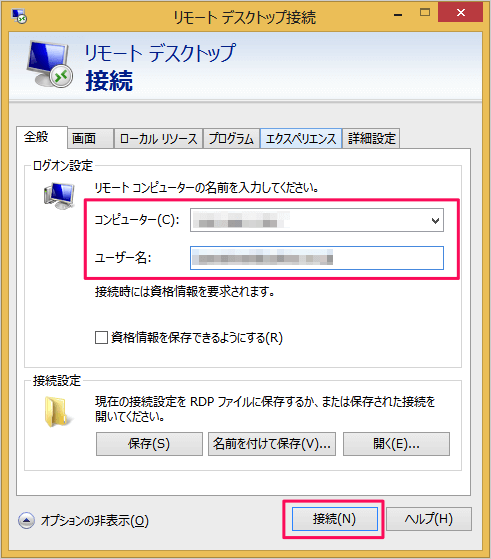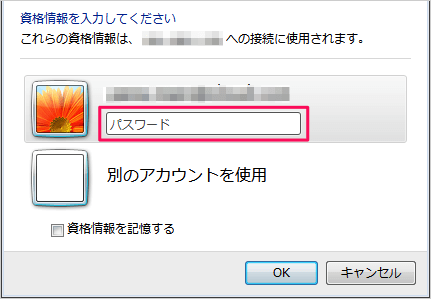目次
ここでは Windows8へリモートデスクトップ接続できるようにする設定とWindows8からリモートデスクトップ接続する方法を紹介します。
※ リモートデスクトップの接続先として設定できるのは「Windows8 Pro」と「Windows8 Enterprise」のみです。「Windows8 無印」では、設定できません。
リモートデスクトップの設定
それでは、Widnows8へリモートデスクトップ接続できるように設定していきましょう。
「Windows」キーを押しながら「X」キーを押すとクイックアクセスメニューが表示されるので、その中から「コントロールパネル」をクリックします。
クリックすると「システムのプロパティ」ウィンドウが表示されるので、リモートデスクトップ欄の「このコンピュータへのリモート接続を許可する」をクリックします。
これで設定完了です。Administorator権限を持っているユーザーであれば、このコンピュータへ接続することができます。そのほかのユーザーを追加したい場合は「ユーザーの選択」から設定しましょう。
リモートデスクトップ接続
Windows8からほかのWindowsへリモートデスクトップ接続する方法を紹介します。
「コンピューター」「ユーザー名」を入力し、「接続」をクリックします。
- コンピューター
ここには「コンピューター名」あるいはIPアドレスを入力します。
- ユーザー名
リモートデスクトップ接続を許可されたユーザー名を入力します。